Direct Message (Tin nhắn trực tiếp) của Twitter là một tính năng giao tiếp cực kỳ hữu ích, cho phép bạn trò chuyện với bạn bè và người theo dõi. Nói cách khác, trên Twitter, bạn có thể gửi tin nhắn trực tiếp cho ai đó để giao tiếp với họ một cách riêng tư. Twitter cho phép gửi và nhận tin nhắn trực tiếp trên cả nền tảng web và ứng dụng dành cho thiết bị di động. Cùng tìm hiểu ngay sau đây.
Trước tiên, mở trình duyệt web bất kì trên máy tính Windows, Mac, Linux hoặc Chromebook của bạn và truy cập trang web Twitter. Sau đó, đăng nhập vào tài khoản Twitter của mình.
Trên giao diện web Twitter hiện ra, bạn nhìn sang danh sách bên trái, và bấm chọn mục “Messages”.
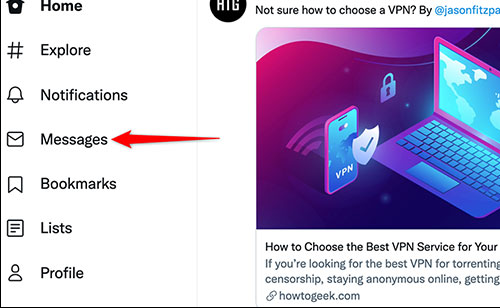
Ở đầu trang “Messages” hiện ra, hãy nhấp vào tùy chọn “New Message” (biểu tượng chiếc phong bì) nằm ở góc trên bên phải.
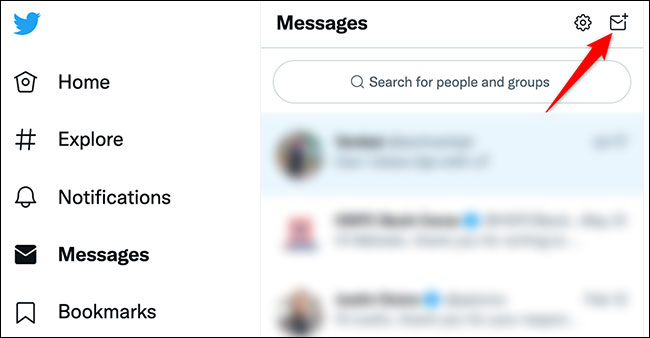
Cửa sổ “New Message” sẽ mở ra. Tại đây, bạn nhấp vào trường văn bản “Search People” ở trên cùng và nhập tên người dùng Twitter mà bạn muốn gửi tin nhắn trực tiếp. Bấm vào tên người này trong danh sách, sau đó, từ góc trên bên phải của cửa sổ “New Message”, nhấn “Next”.
(Mẹo: Để gửi tin nhắn trực tiếp cho ai đó từ trang hồ sơ Twitter của họ, hãy nhấp vào biểu tượng phong bì bên cạnh tên của người đó).
Nếu bạn muốn gửi tin nhắn trực tiếp cho nhiều người cùng lúc, hãy tiếp tục tìm và chọn những người mình muốn gửi tin nhắn trên cửa sổ “New Message”. Bạn có thể gửi một tin nhắn trực tiếp tới tối đa 50 người trên Twitter.
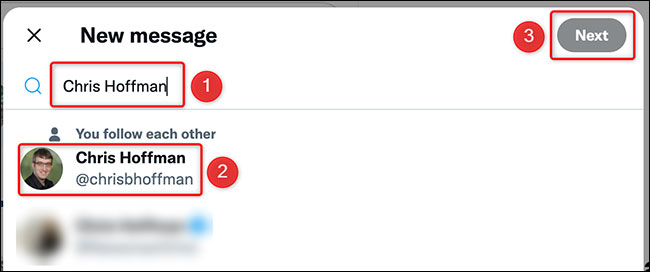
Ở bên phải của trang Twitter, một cửa sổ trò chuyện sẽ mở ra. Tại đây, hãy nhấp vào “Start a New Message” và nhập tin nhắn bạn muốn gửi cho những người dùng đã chọn. Sau đó, nhấp vào biểu tượng chiếc máy bay giấy hoặc nhấn enter để gửi tin nhắn.
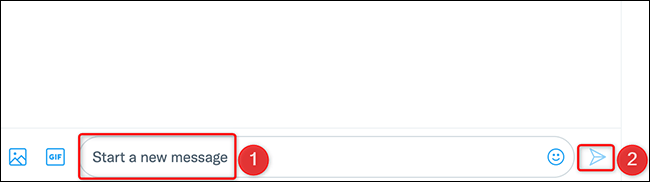
(Lưu ý, để xuống dòng trong khi soạn tin nhắn, bạn nhấn Shift+Enter. Nếu chỉ nhấn Enter, tin nhắn sẽ lập tức được gửi đi).
Để đính kèm ảnh hoặc video vào tin nhắn, hãy nhấp vào biểu tượng “Media” bên cạnh trường tin nhắn. Tương tự, nhấp vào biểu tượng “GIF” để thêm ảnh động, và nhấp vào biểu tượng emoji để thêm biểu tượng cảm xúc vào tin nhắn của bạn.
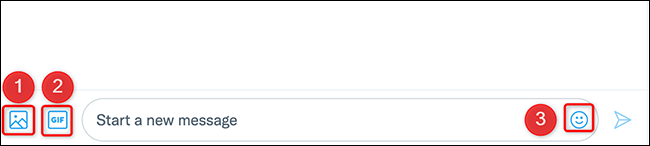
Trước tiên, hãy khởi chạy ứng dụng Twitter trên iPhone, iPad hoặc điện thoại Android của bạn. Trong giao diện ứng dụng, nhấn vào tùy chọn “Messages” (biểu tượng chiếc phong bì ở thanh công cụ dưới đáy màn hình.
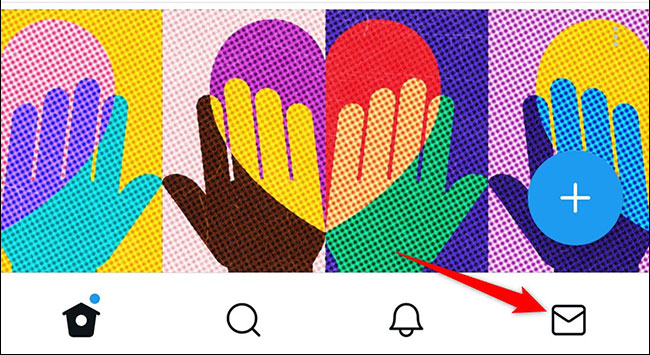
Trên màn hình tin nhắn, ở góc dưới bên phải, bấm chọn “New Message” (biểu tượng phong bì có dấu cộng).

Trang “New Message” sẽ mở ra. Tại đây, hãy nhấn vào trường văn bản “Search for People and Groups”, và nhập tên người dùng Twitter mà bạn muốn gửi tin nhắn. Sau đó, nhấn vào người dùng đó trong danh sách trả về.
Như đã nói, bạn có thể gửi một tin nhắn trực tiếp tới tối đa 50 người trên Twitter.
Sau khi chọn xong những người cần gửi, nhấn vào “Next”.
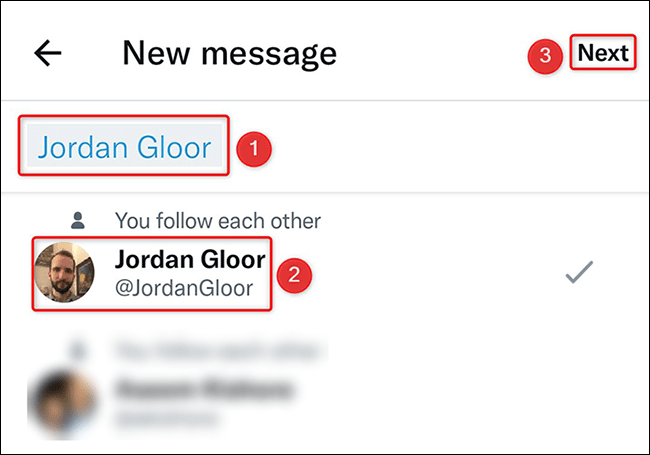
Một trang thông báo với danh sách người nhận tin nhắn sẽ mở ra. Ở cuối trang này, hãy nhấn vào “Start a Message” và nhập tin nhắn của bạn. Sau đó, nhấn vào biểu tượng chiếc máy bay giấy để gửi tin nhắn đi.
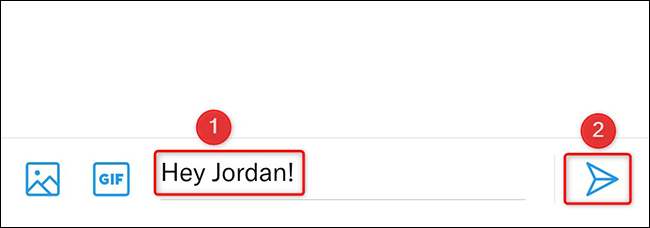
Để đính kèm ảnh hoặc video vào tin nhắn, bạn nhấn vào biểu tượng “Media” bên trái trường tin nhắn. Để thêm ảnh GIF, hãy nhấn vào tùy chọn “GIF”.
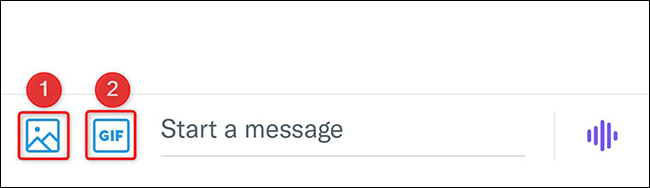
Chúc bạn có được trải nghiệm tốt với Twitter.
Nguồn tin: quantrimang.com
Ý kiến bạn đọc
Những tin mới hơn
Những tin cũ hơn